
9/7 blender 3D物件材質設定part02
今天的進度是麻雀、人、火車的塗裝
用9/3號製作的材質來修改

▲麻雀
一樣先給麻雀的身體跟嘴巴上材質球
身體的部分要在UV Editor新增一個透明素材,作為塗裝的底
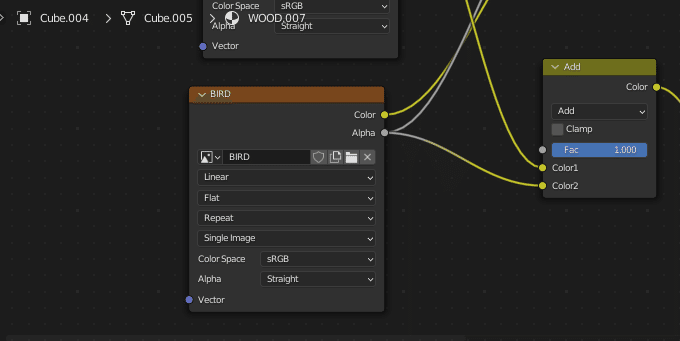
示意圖可以選擇圖釘,讓圖固定不變
顏色可以選擇吸管,直接吸取顏色
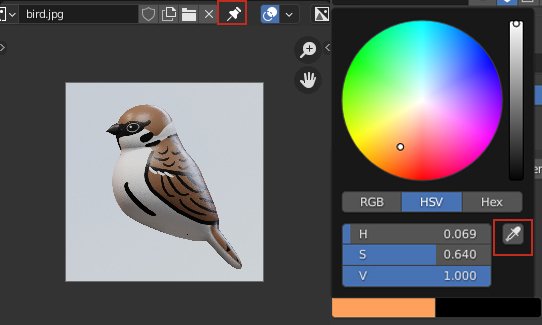
▲人物
用Ctrl+B切出褲子、衣服、領帶的位子,再用K切出領帶的形狀
(記得要更動材質球的顏色就要新增材質球)
領帶是在衣服上,所以按+新增一個材質球
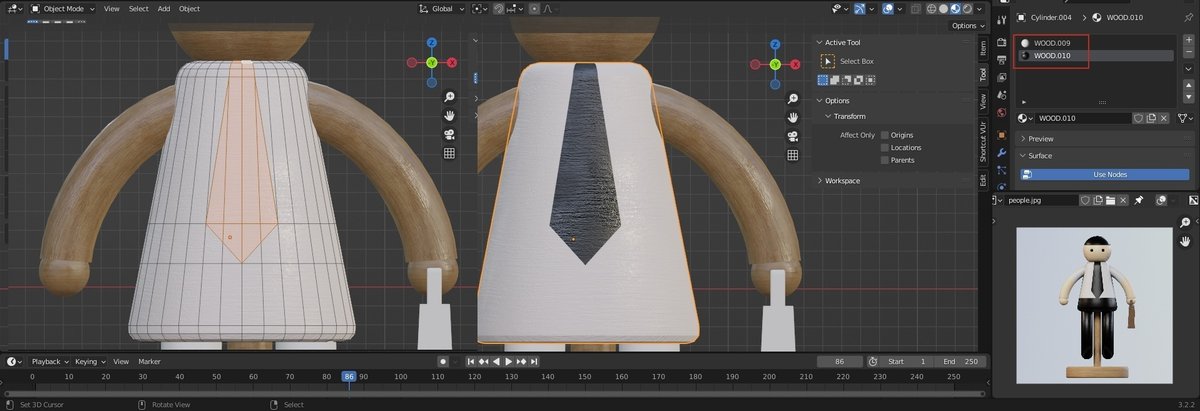
▲火車
先把車體Ctrl+J,視為同一個物件,
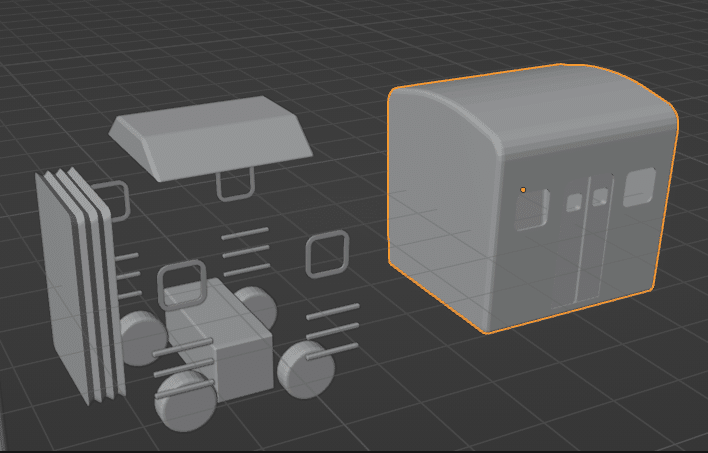
把火車拆UV,這樣後續上色才不會出問題
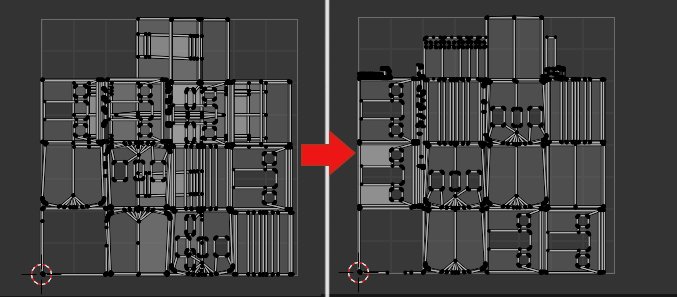
移動門的UV
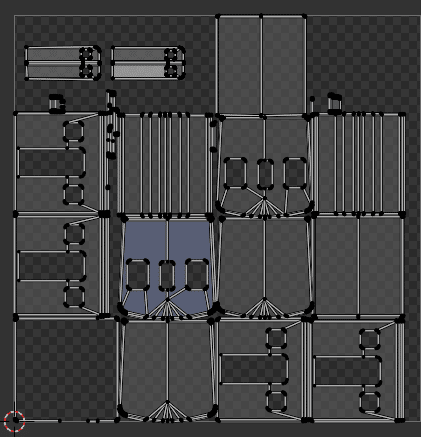
先選擇門>L(把門全選起來)>U>Project feom View
(Project feom View / 讓物件在UV Editor投影為一個單一的物件狀態)
把門移到適當位子,不要讓其他物件擋到
▲遮色片上色
選擇要上色的那個面,進到Texture Paint>選擇示意圖圈起來的部分,就可以得到遮色片
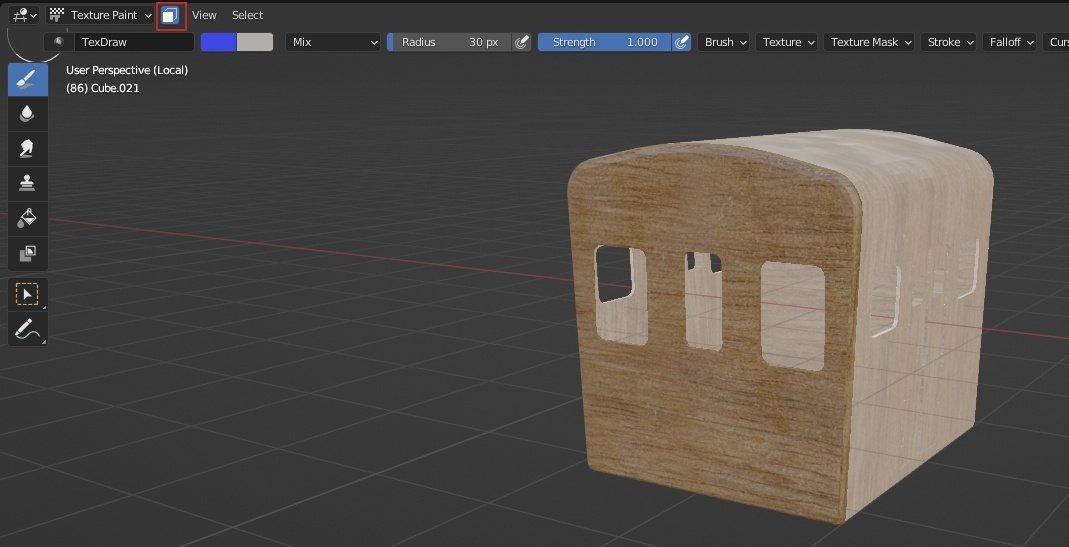
可以到Stroke Meth調成Line,就可以拉出直線
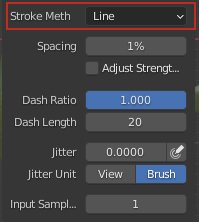
▲鐵軌
新增一個材質跟貼圖
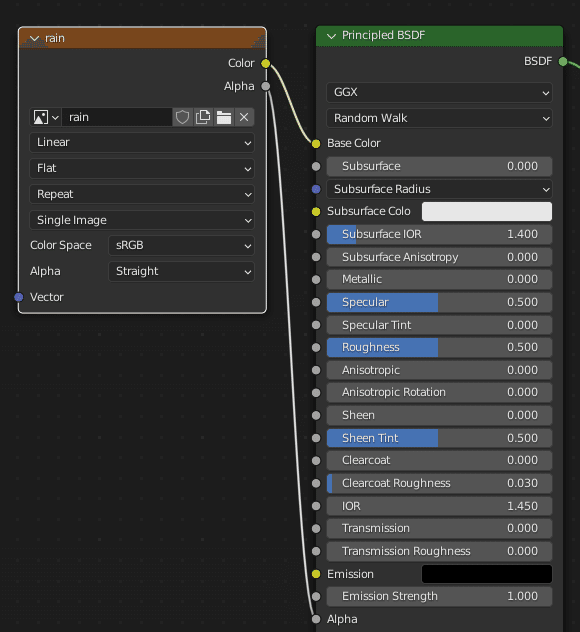
●Alpha bland / 如果是透明的物件,要改成此選項
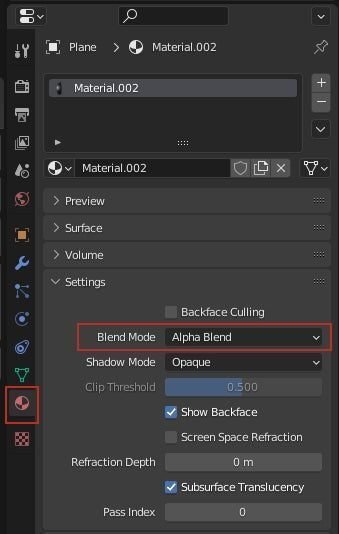
▲遇到的問題
Q:沒辦法很直覺的畫出顏色,會先拉出一條線顏色才上去
A:開到了穩定筆刷的功能,把設定關掉就好
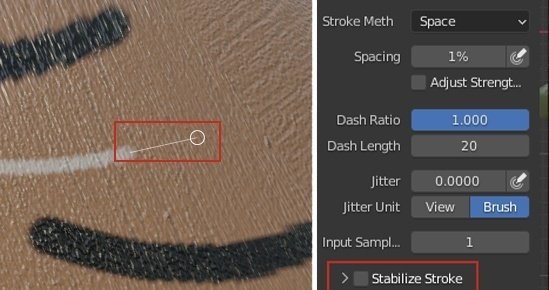
●Alpha / 透明度
***Normal法線***
如果材質出不來,第一步要先檢查Normal有沒有設定
Normal=物體的衣服有沒有穿正(詳細解說教學)
Shift+N / Normal法線
雖然痛苦,但解惑的感覺還是很開心,不要忘記這種感覺繼續學下去啊
